
Lub xya version ntawm lub operating system los ntawm lub tuam txhab redmond yog paub rau qhov thov kom zoo nkauj rau tus neeg siv. Txawm li cas los xij, tus nqi ntawm txhua qhov kev tsim kho yog qhov nce kev siv ntawm cov peev txheej. Hmoov zoo, cov neeg tsim tawm tau coj mus rau hauv tus account cov kev txaus siab ntawm cov neeg siv uas tsis xav tau "zoo nkauj", yog li ntawd muab rau kev suav nrog t. N. Yooj yim cov zaub style, dab tsi peb xav qhia koj hnub no.
Kev ua kom muaj zog ntawm "cov qauv yooj yim"
Txhawm rau kom muaj feem cuam tshuam cov zaub xaiv, ua cov hauv qab no:
- Qhib lub "tswj vaj huam sib luag", uas tuaj yeem ua tiav los ntawm "Pib" ntawv qhia zaub mov siv cov khoom tsim nyog.
- Tom ntej no, pab kom "icons loj", tom qab ntawd siv cov khoom ntiag tug.
- Lub block yuav tshwm sim nrog cov ntsiab lus. Nrhiav cov "Yooj Yim (Yooj Yim) Ntu ntu" - nws yuav tsum suav nrog "Windows 7 - Yooj Yim" Yam khoom, uas yuav tsum tau nyem.
- Tos ib pliag, tom qab uas xaiv cov ncauj lus.
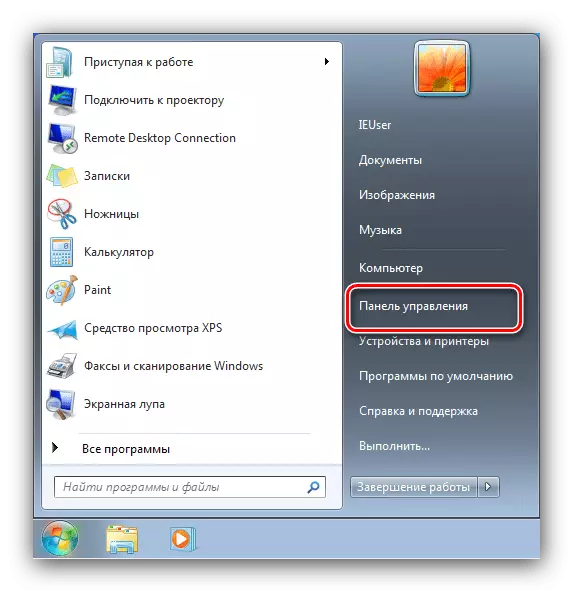



Raws li koj tuaj yeem pom, nws yooj yim dua tam sim no.
Cov khoom "yooj yim style" yog ploj los yog tsis ua haujlwm
Tsis muaj ib qho xwm txheej twg uas cov qauv tsim qauv ntawm tus qauv tsim yog tsis muaj hlo li, lossis tsis muaj. Xav txog lub algorithm rau kev daws cov teeb meem no.
- Thawj qhov uas tsim nyog kuaj yog qhov tsim tsim tau ntawm Windows 7. Yooj Yim Cov Qauv thiab Ites Arod tsis muaj nyob hauv thawj lub hauv paus thiab tsev hauv paus.
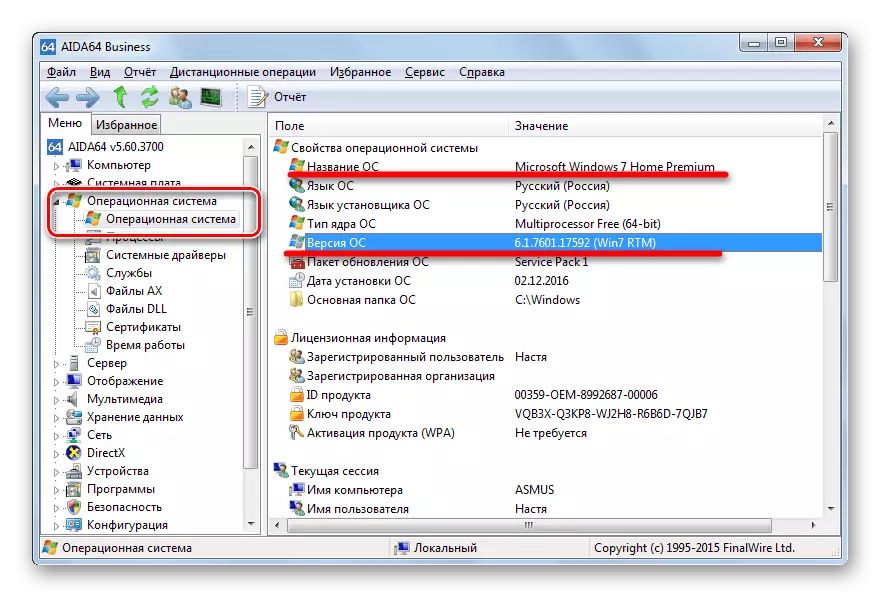
Nyeem ntxiv: Kawm cov version ntawm lub Windows 7
- Tsis tas li, qhov no feem ntau pom nyob rau hauv cov neeg siv ntawm pirated lossis tsis qhib ua haujlwm ntawm OS, yog li ntawd ua kom nws qhib cov ntawv tsis muaj npe.
- Koj tsis tuaj yeem txiav txim thiab puas cov ntaub ntawv kaw lus uas cov khoom siv kho kom zoo nkauj yog. Yog hais tias cov neeg kho thiab daim ntawv tso cai ntawm OS qhia lub xub ntiag ntawm "yooj yim", nws yuav tsim nyog los kuaj qhov tseeb ntawm "xya".
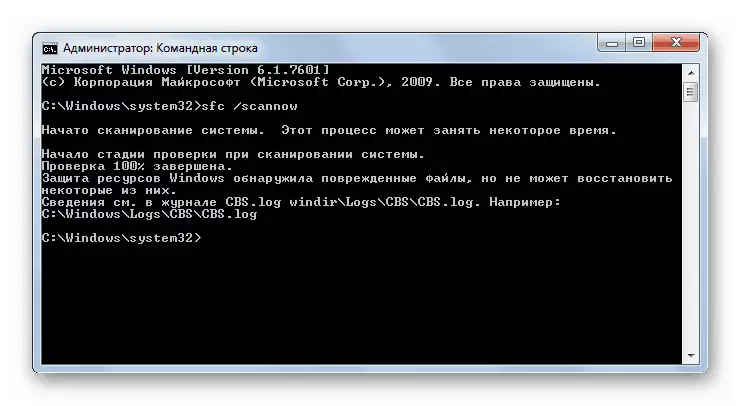
Zaj Lus Qhia:
Txheeb xyuas cov ntaub ntawv ncaj ncees ntawm cov ntaub ntawv hauv lub Windows 7
Restore system cov ntaub ntawv hauv Windows 7
- Kev xaiv kawg yog thaum txhua lwm qhov ua tsis tau zoo - rov kho lub xeev ntawm OS rau lub Hoobkas los ntawm kev rov nruab yam tsis muaj cov neeg siv cov ntaub ntawv.
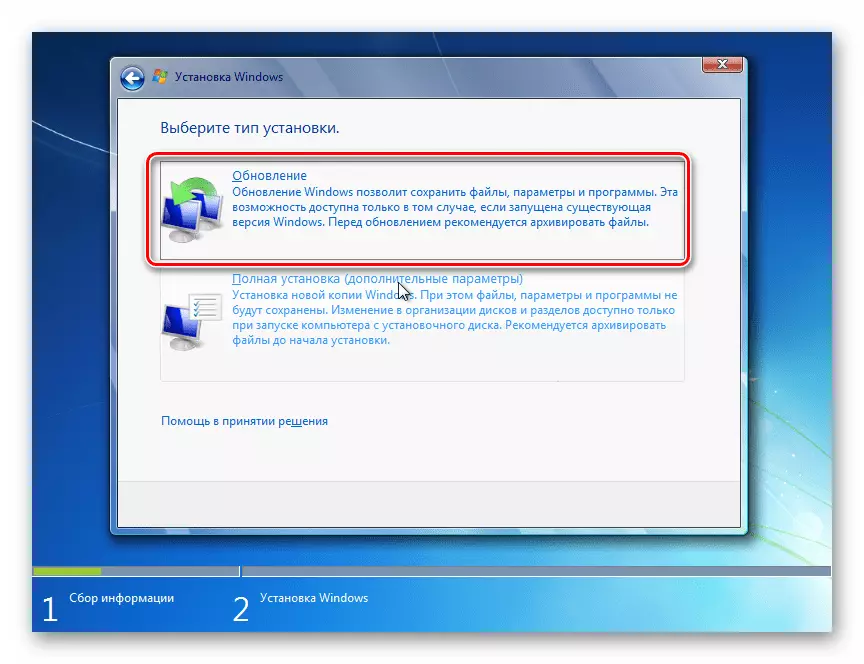
Nyeem ntxiv: Txhim Kho Windows 7 hla Windows 7
Peb tau saib cov qauv ntawm kev sib xyaw ua ke "yooj yim tshaj plaws" hauv Windows 7 thiab tau paub txog cov kev daws teeb meem ntawm cov teeb meem tau. Raws li koj tuaj yeem pom, qhov kev xaiv no tsuas yog lwm lub ncauj lus.
